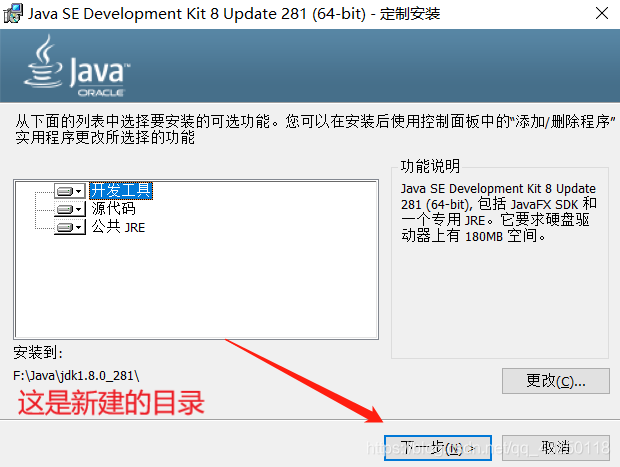转载:https://www.jb51.net/article/243119.htm
jdk1.8又称jdk8.0,是目前相对比较稳定的版本,不建议下载最新的jdk版本,因为最新版的jdk不稳定,在Java的学习中可能会出现各种各样的问题,今天通过本文给大家介绍下Java JDK1.8安装教程,感兴趣的朋友一起看看jdk1.8又称jdk8.0,是目前相对比较稳定的版本,不建议下载最新的jdk版本,因为最新版的jdk不稳定,在Java的学习中可能会出现各种各样的问题。
推荐idea2022.1激活码
IntelliJ IDEA 2022.1注册永久激活码图文教程
一、JDK下载
1.官网下载
点击官网下载地址
往下划,找到自己电脑相对应的JDK,点击下载。


如果不清楚自己的电脑是32位还是64位,可以找到“此电脑”,点击右键,选择属性,点开后就可以找到自己电脑位数。
如图:

勾选接受许可协议后点击下载

会提示登录ORACLE账户,如果没有就用邮箱注册一个登录后就可以下载了


2.网盘下载
Windows64位:
二、安装步骤
初学者建议傻瓜式安装,直接点击下一步即可。
这里特别说明两点:
一、不建议安装到默认盘
一般软件默认安装C盘,C盘是系统盘,安装太多软件系统会卡。(不仅JD安装如此,一些其他的软件也不建议安装在C盘)
二、不建议安装到中文目录中或者目录带空格
很多国外开发软件不识别中文路径,安装在中文或者带空格的目录会报错,以后安装的软件最好也是如此。
三、建议养成良好的目录整理习惯
以后随着不断的学习积累,会下载各种各种的软件,可以按照类别分在不同的目录,按照一定的命名新建目录,避免找不到某一软件的安装地址。
1.开始安装:
双击下载好的JDK,点下一步。

2.修改默认目录,点击下一步。



3.会提示安装jre,同样修改默认目录,新建目录名如图:


4.继续点击下一步,点击关闭,完成安装。


三、搭配环境变量
1.Path变量
win键+R键,输入cmd,点击确定。
输入javac,按下回车键,显示如图所示:

打开jdk的安装目录,第一个bin目录,复制路径。

切换黑窗口,因为笔者JDK在F盘,输入F:按下回车键即可切换到F盘。(同理JDK在D盘的输入D:按回车键切换。)
然后输入cd,按空格键,右键粘贴之前复制的路径,按回车键。
再次输入javac
如图:

这次显示成功。
原因:当前执行的程序在当前目录下如果不存在,windows系统会在系统中已有的一个名为path的环境变量指定的目录中查找。如果仍未找到,会出现以上的错误提示。所以进入到jdk安 装路径\bin目录下,执行javac,会看到javac参数提示信息。
解决方法:配置Path变量。
右键点击“此电脑”,选择属性,选择高级系统设置

点击环境变量


选择系统变量,点击新建,输入变量名JAVA_HOME,变量值为JDK的bin目录所在路径。如笔者的F:\Java\jdk1.8.0_281。如图:
注意不用带bin

选择系统变量,找到Path变量,点击编辑。

点击新建,输入%JAVA_HOME%\bin,点击确定。

关闭黑窗口,重新打开,输入javac,按回车键,如图显示,表示Path变量配置OK

输入java -version,按回车键,显示当前Java版本号。

到此这篇关于2021最新Java JDK1.8的安装超详细教程的文章就介绍到这了
jdk1.8又称jdk8.0,是目前相对比较稳定的版本,不建议下载最新的jdk版本,因为最新版的jdk不稳定,在Java的学习中可能会出现各种各样的问题。
推荐idea2022.1激活码
IntelliJ IDEA 2022.1注册永久激活码图文教程
一、JDK下载
1.官网下载
点击官网下载地址
往下划,找到自己电脑相对应的JDK,点击下载。
如果不清楚自己的电脑是32位还是64位,可以找到“此电脑”,点击右键,选择属性,点开后就可以找到自己电脑位数。
如图:
勾选接受许可协议后点击下载
会提示登录ORACLE账户,如果没有就用邮箱注册一个登录后就可以下载了
2.网盘下载
Windows64位:
二、安装步骤
初学者建议傻瓜式安装,直接点击下一步即可。
这里特别说明两点:
一、不建议安装到默认盘
一般软件默认安装C盘,C盘是系统盘,安装太多软件系统会卡。(不仅JD安装如此,一些其他的软件也不建议安装在C盘)
二、不建议安装到中文目录中或者目录带空格
很多国外开发软件不识别中文路径,安装在中文或者带空格的目录会报错,以后安装的软件最好也是如此。
三、建议养成良好的目录整理习惯
以后随着不断的学习积累,会下载各种各种的软件,可以按照类别分在不同的目录,按照一定的命名新建目录,避免找不到某一软件的安装地址。
1.开始安装:
双击下载好的JDK,点下一步。
2.修改默认目录,点击下一步。
3.会提示安装jre,同样修改默认目录,新建目录名如图:
4.继续点击下一步,点击关闭,完成安装。
三、搭配环境变量
1.Path变量
win键+R键,输入cmd,点击确定。
输入javac,按下回车键,显示如图所示:
打开jdk的安装目录,第一个bin目录,复制路径。
切换黑窗口,因为笔者JDK在F盘,输入F:按下回车键即可切换到F盘。(同理JDK在D盘的输入D:按回车键切换。)
然后输入cd,按空格键,右键粘贴之前复制的路径,按回车键。
再次输入javac
如图:
这次显示成功。
原因:当前执行的程序在当前目录下如果不存在,windows系统会在系统中已有的一个名为path的环境变量指定的目录中查找。如果仍未找到,会出现以上的错误提示。所以进入到jdk安 装路径\bin目录下,执行javac,会看到javac参数提示信息。
解决方法:配置Path变量。
右键点击“此电脑”,选择属性,选择高级系统设置
点击环境变量
选择系统变量,点击新建,输入变量名JAVA_HOME,变量值为JDK的bin目录所在路径。如笔者的F:\Java\jdk1.8.0_281。如图:
注意不用带bin
选择系统变量,找到Path变量,点击编辑。
点击新建,输入%JAVA_HOME%\bin,点击确定。
关闭黑窗口,重新打开,输入javac,按回车键,如图显示,表示Path变量配置OK
输入java -version,按回车键,显示当前Java版本号。
标签:JDK1.8,Java,JDK,教程,点击,回车键,安装,目录,下载 From: https://www.cnblogs.com/wuhanjackh/p/17052760.html